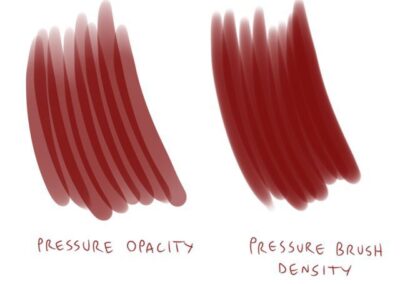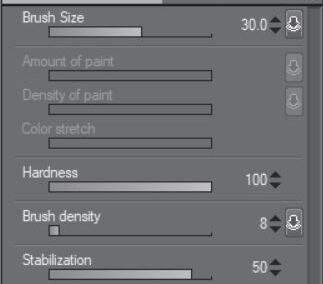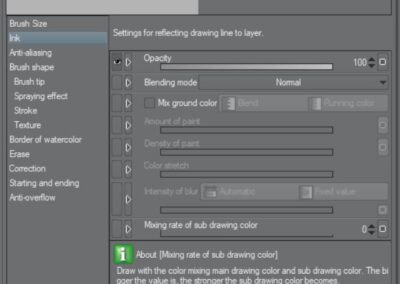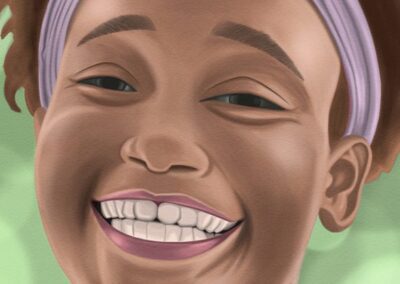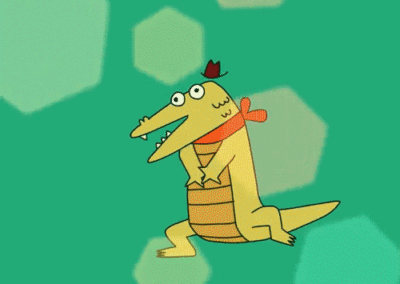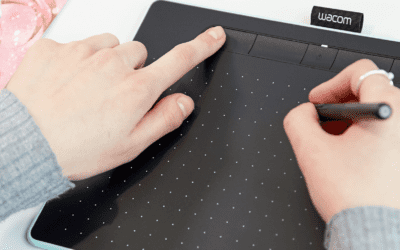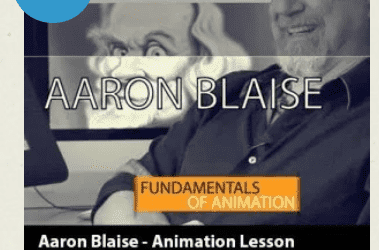S.Aiko Caráter da Wacom Intuos
O designer de personagens & Illustrator Sikan, também conhecido como StudioAiko, criou vídeos úteis demonstrando como criar adesivos e adesivos de linha em cerca de sete etapas.
Ferramentas preferidas de Sikan: Computador Macbook, Wacom Intuos e Adobe Illustrator.
Curta os vídeos de instruções abaixo ou leia as etapas e dicas mais abaixo.
Etapa 1: desenhe seus próprios personagens de desenhos animados com lápis sobre papel
- Tente desenhar uma variedade de personagens de desenhos animados e adicionar diferentes posturas e emoções
- Desenhe personagens de desenhos animados usando formas simples para torná-los fofos
- Desenhe olhos grandes para mostrar mais emoções
- Adicione posturas e rostos diferentes para criar um senso de humor
Etapa 2: adicione linhas mais escuras na parte superior dos esboços
Use uma caneta preta de sua preferência e alinhe os desenhos para dar ênfase.

Ferramentas preferidas da Aikan > Macbook, Wacom Intuos e Adobe Illustrator
Etapa 3: Transição do analógico para o digital
- pode ou tira uma foto dos esboços e importa o arquivo para o Adobe Illustrator ou para o programa de software de sua preferência
- importe o arquivo e coloque-o na primeira camada
- reduza a opacidade para 20-30% e, em seguida, bloqueie a primeira camada
- remova traços e efeitos fora de escala
- (caso você não queira alterar o tamanho do traçado reduzindo o tamanho de uma imagem)
- Para desenhar desenhos animados mais rápido, recomendo usar a 'ferramenta de lápis'
- Defina a “ferramenta de lápis” para “suavizar” clicando duas vezes no ícone do lápis para criar uma linha suave
- Uso a "ferramenta caneta" para fechar o caminho ou ajustar o ponto de ancoragem de fechamento
- Quando você completar seu primeiro desenho animado, o seguinte ficará muito mais fácil
- Você pode usar algumas partes do primeiro desenho animado copiando e colando e, em seguida, ajustar as linhas ou a forma para caber em uma nova pose

Digitalize os esboços, carregue-os no Adobe Illustrator e aumente a opacidade
Etapa 4: adicione detalhes e finalize os desenhos antes de colorir
Etapa 5: colorir os personagens com a técnica de meio-tom
- Crie uma cor de tema e aplique-a a cada personagem de desenho animado
- Use o efeito > (meio-tom de cor) para criar sombras
Etapa 6: Crie o adesivo cortado (no Adobe Illustrator)
- Copie o personagem e cole-o na frente
- Em seguida, vá para o menu > object > path... outline stroke
- Use o Pathfinder para fazer uma forma composta, clique em > unite
- Em seguida, crie a espessura do traço desejada (8 pontos)
- Enviar objeto de traçado de preenchimento & selecionando organizar > enviar para trás
- Vá para o menu > object > path... contorne o traçado novamente
- Em seguida, feche todas as cores de preenchimento/mostre apenas o traçado e defina o peso de 0,25 pt
- Escolha uma cor clara para a linha de toque, para ver onde você deve cortar o adesivo
- Repita essas etapas para os caracteres restantes
- Vá para o objeto > path > simplifique... precisão da curva 96-99% caso você queira reduzir os pontos no caminho

Em seguida, vá para o menu > object > path... outline stroke
Etapa final 7: Impressão e corte
Use o papel adesivo de sua escolha para a impressora e imprima! Agora você está criando suas próprias criações de adesivos!
Etapa bônus: configurar uma prancheta para adesivos de linha
- Crie um novo arquivo e configure o tamanho da prancheta para 370 x 320 px/ 16 pranchetas (RGB)/72ppi
- Copie, cole e organize cada personagem de desenho animado na prancheta
- Adicione frases e palavras
- Por fim, exporte a arte final para enviar ao Line Creator
O final deste vídeo demonstra essas etapas extras.
Sobre o Sikan, também conhecido como StudioAiko

S.Aiko Caráter da Wacom Intuos
Sikan Techakaruha (também conhecida como S.Aiko) é designer de personagens, com sede em Bangkok. Suas criações são uma mistura de arte japonesa kawaii e desenhos animados. Com seu trabalho, ela deseja fazer as pessoas sorrirem e inspirar. Sikan é professora de Artes Plásticas e Aplicadas em tempo parcial na Universidade de Bangkok e professora on-line de cursos de Design Gráfico, do iniciante ao avançado.
Sikan disse à Wacom:
“Sou uma pessoa que tem grande paixão por design de ilustrações e personagens de desenhos animados. Eu adorava desenhar desde criança e esse hobby me levou a ser designer gráfico. Eu me interessei especialmente pelo design de personagens porque gostava de assistir filmes de animação animada e ainda gosto. Agora, passo a maior parte do meu tempo livre desenhando e colecionando desenhos animados. Sou bom em desenhar monstros fofos de desenhos animados, “funny & spooky” explicando meu estilo.
Minhas principais ferramentas de trabalho: MacBook Pro, papel Wacom Intuos Pro e um iPad Pro + lápis Apple para esboçar ideias. Eu sempre escolho a mesa digitalizadora Wacom como minha melhor ferramenta de trabalho! Antes de adquirir minha mesa digitalizadora Pro, comecei com uma mesa digitalizadora Wacom Bamboo e, em seguida, uma Wacom Garphire 4.
Recentemente, recebi a nova Wacom Intuos mesa digitalizadora na cor Pistachio e ela é muito boa. Adoro a cor fofa e o Bluetooth embutido. Por isso, gosto de levar a Pistachio mesa digitalizadora quando saio de casa. ^^”